Laipni lūgti šajā pamācībā par priekšskatījumu lietošanu programmā Lightroom Classic CC. Ja regulāri strādājat ar Lightroom, jūs ātri sapratīsiet, cik svarīga ir priekšskatījumu nozīme darba plūsmā un fotoattēlu apskates ātrumā. Šajā pamācībā es jums parādīšu, kā efektīvi izveidot, pārvaldīt un izmantot priekšskatījumus, lai uzlabotu darbu ar Lightroom. Mēs soli pa solim izstaigāsim šo procesu, un es jums sniegšu praktiskus padomus, kā ietaupīt atmiņu un uzlabot veiktspēju.
Galvenie ieguvumi
- Priekšskatījumi ir ļoti svarīgi darbam Lightroom.
- Bibliotēkas skatam ir nepieciešamas standarta priekšskatījumi, bet Izstrādes modulim - individuālie priekšskati.
- Viedie priekšskatījumi ļauj veikt rediģēšanu bez oriģinālajiem RAW failiem.
Priekšskatījumi programmā Lightroom - soli pa solim
1. Bibliotēkas moduļa un standarta priekšskatījumu apskats
Lai sāktu darbu, vispirms atveriet Lightroom moduli Library (Bibliotēka). Šeit varat apskatīt importētās fotogrāfijas, kas tiek attēlotas, pamatojoties uz standarta priekšskatījumiem. Šie priekšskatījumi ir nepieciešami, lai attēlus ielādētu ātri un efektīvi. Detalizētāk saskarni un dažādos skatus varēsiet izpētīt vēlāk.
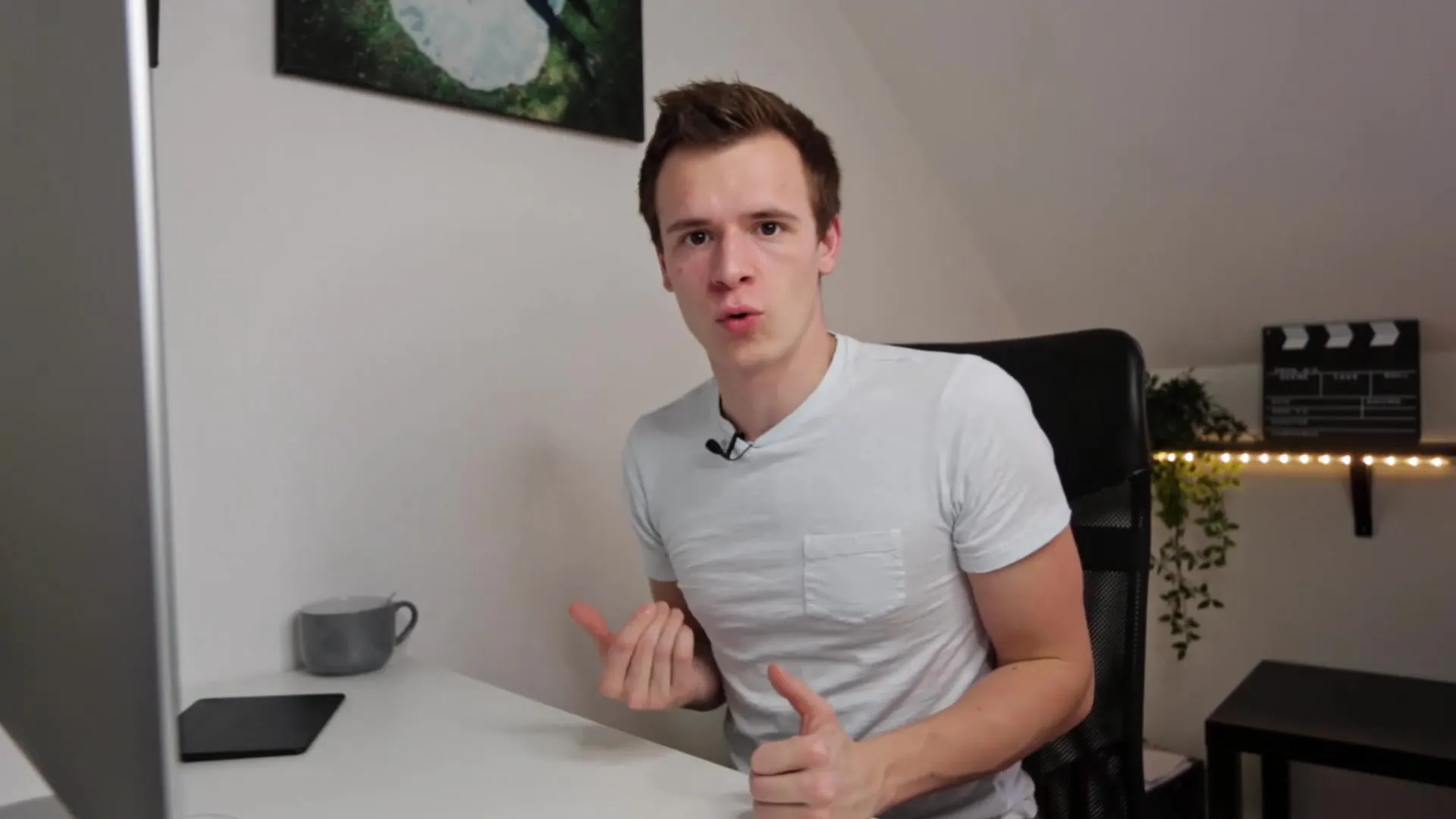
2. Kataloga iestatījumu pielāgošana
Svarīgs punkts ir kataloga iestatījumu pielāgošana. Lai optimizētu veiktspēju, varat pielāgot noklusējuma priekšskatījumu izšķirtspēju. Lai to izdarītu, dodieties uz kataloga iestatījumiem un izvēlieties vēlamo izšķirtspēju. Varat to mainīt, lai nodrošinātu ātrāku priekšskatījumu ģenerēšanu, pārlūkojot attēlus.
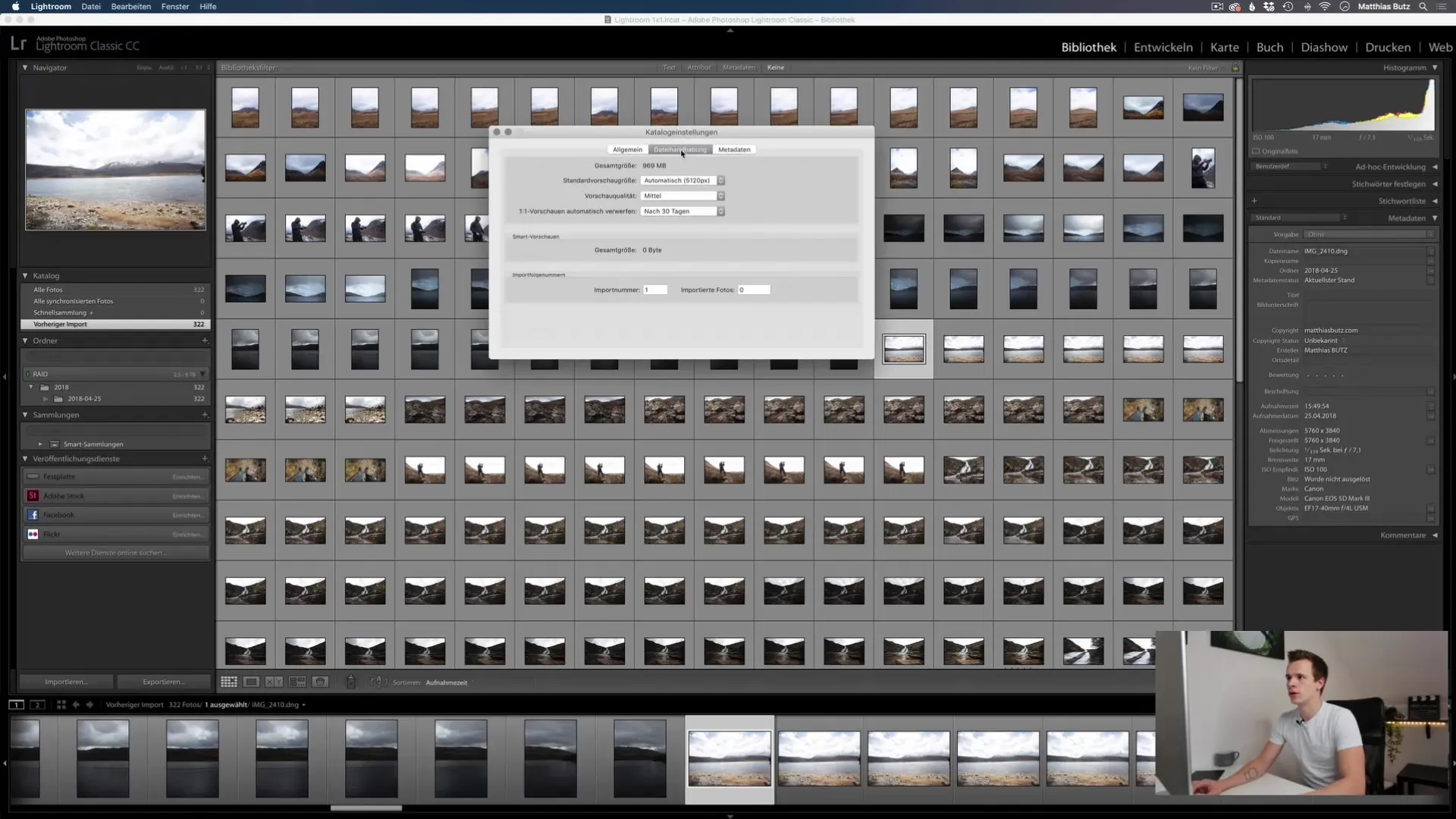
3. izveidot pilnas izšķirtspējas priekšskatījumus
Kad palielināt attēlu, Lightroom ir spiests izveidot pilnas izšķirtspējas priekšskatījumu. Šie priekšskatījumi ir īpaši svarīgi, strādājot ar moduli Izstrādāt. Pārliecinieties, ka šo priekšskatījumu ģenerēšanas laikā lieki nepārslēdzaties starp attēliem, jo tas var aizņemt laiku.
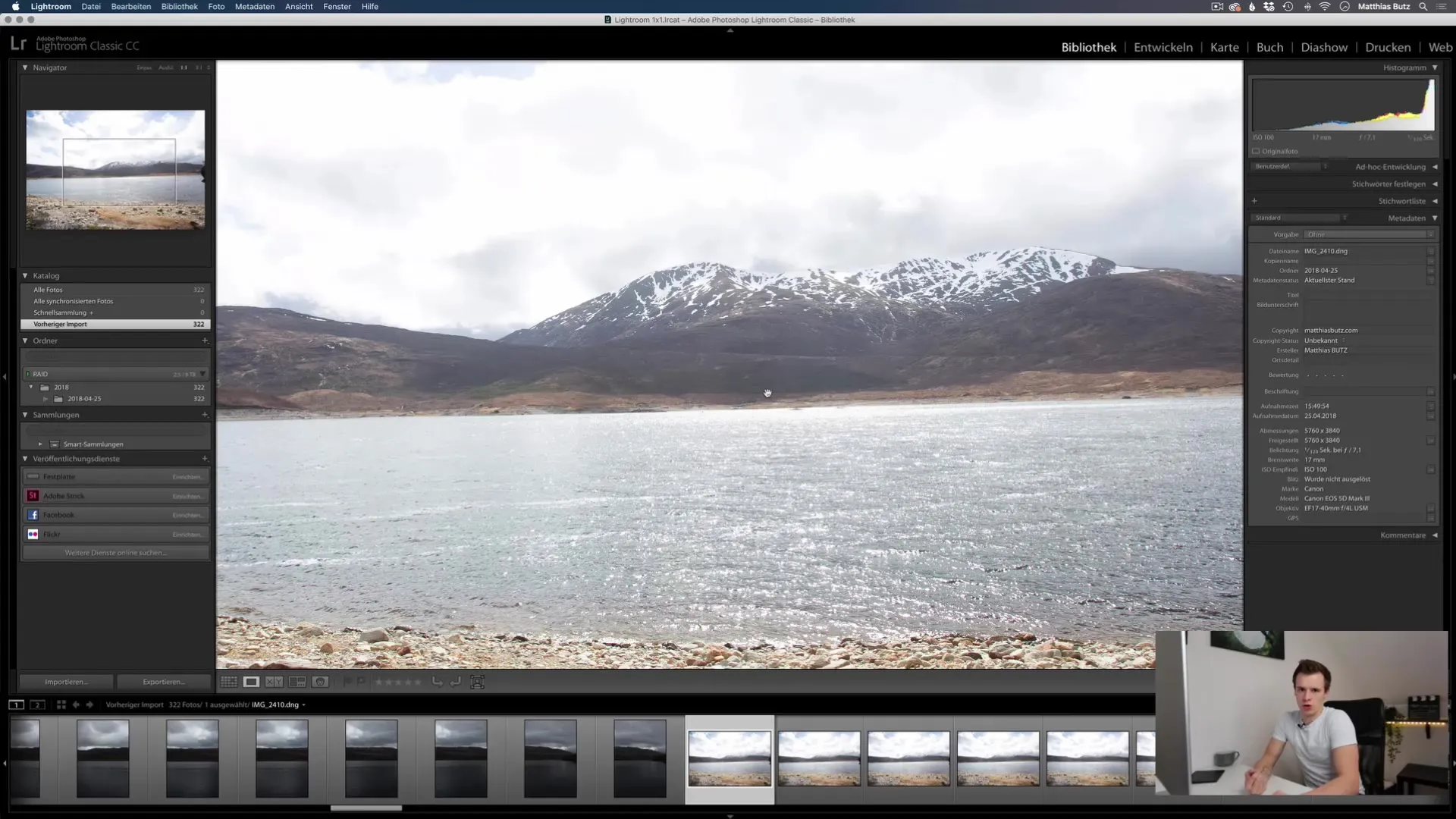
4. Izmetiet nevajadzīgos priekšskatījumus
Laika gaitā priekšskatījumi var aizņemt daudz atmiņas. Pēc dažiem pirmajiem projektiem ir ieteicams atteikties no priekšskatījumiem, kas vairs nav nepieciešami. Kataloga iestatījumos varat iestatīt laikposmu (piemēram, pēc 30 dienām), pēc kura priekšskatījumi automātiski jāizdzēš. Tas palīdz optimizēt glabāšanas vietu datorā.
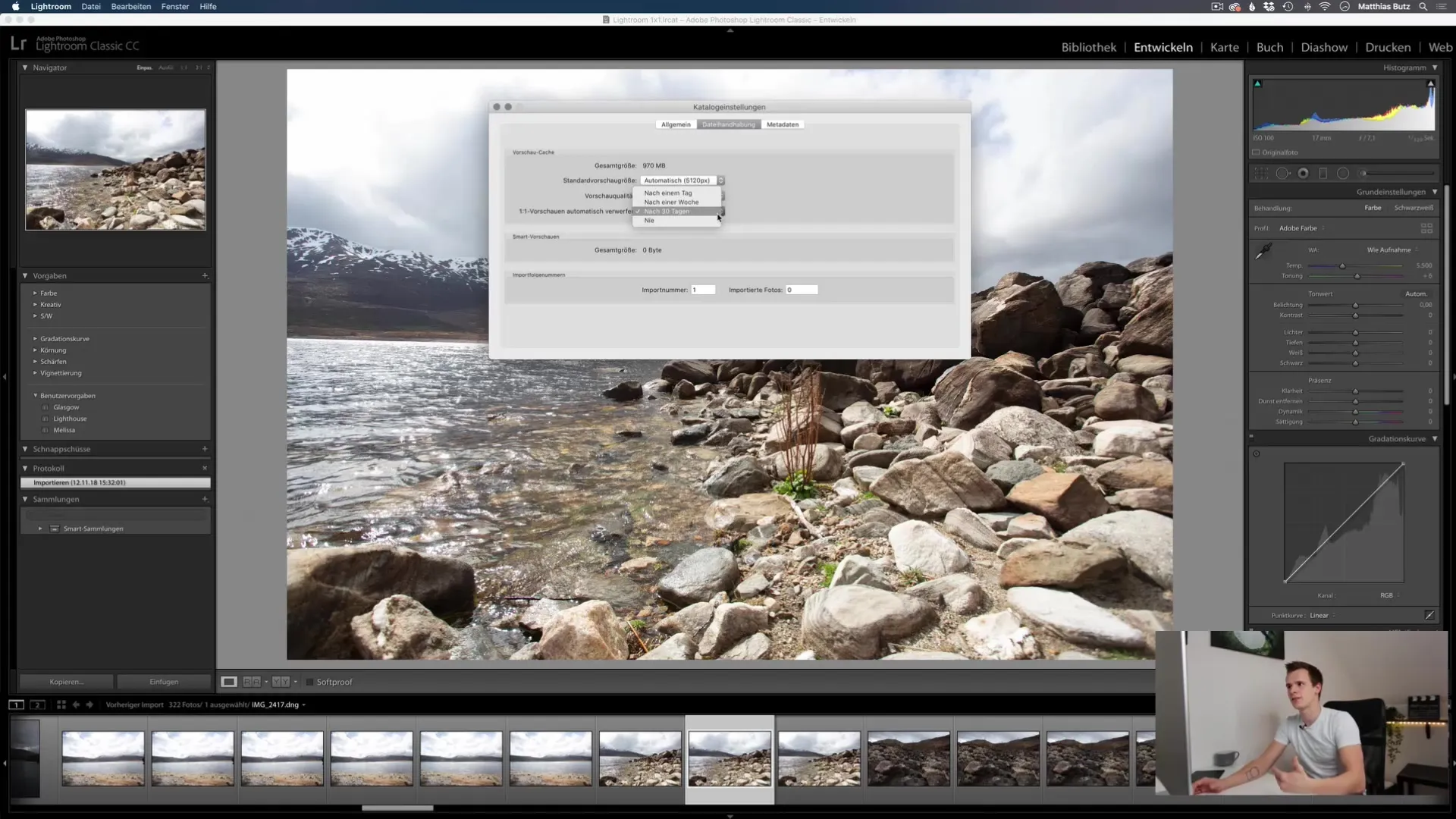
5 Darbs bibliotēkas modulī
Pārskatot fotoattēlus, ir svarīgi palikt bibliotēkas modulī. Šeit ir daudz vieglāk un ātrāk pārvietoties, jo jūs strādājat tikai ar standarta priekšskatījumiem. Tādējādi viss notiek daudz vienmērīgāk un ātrāk.
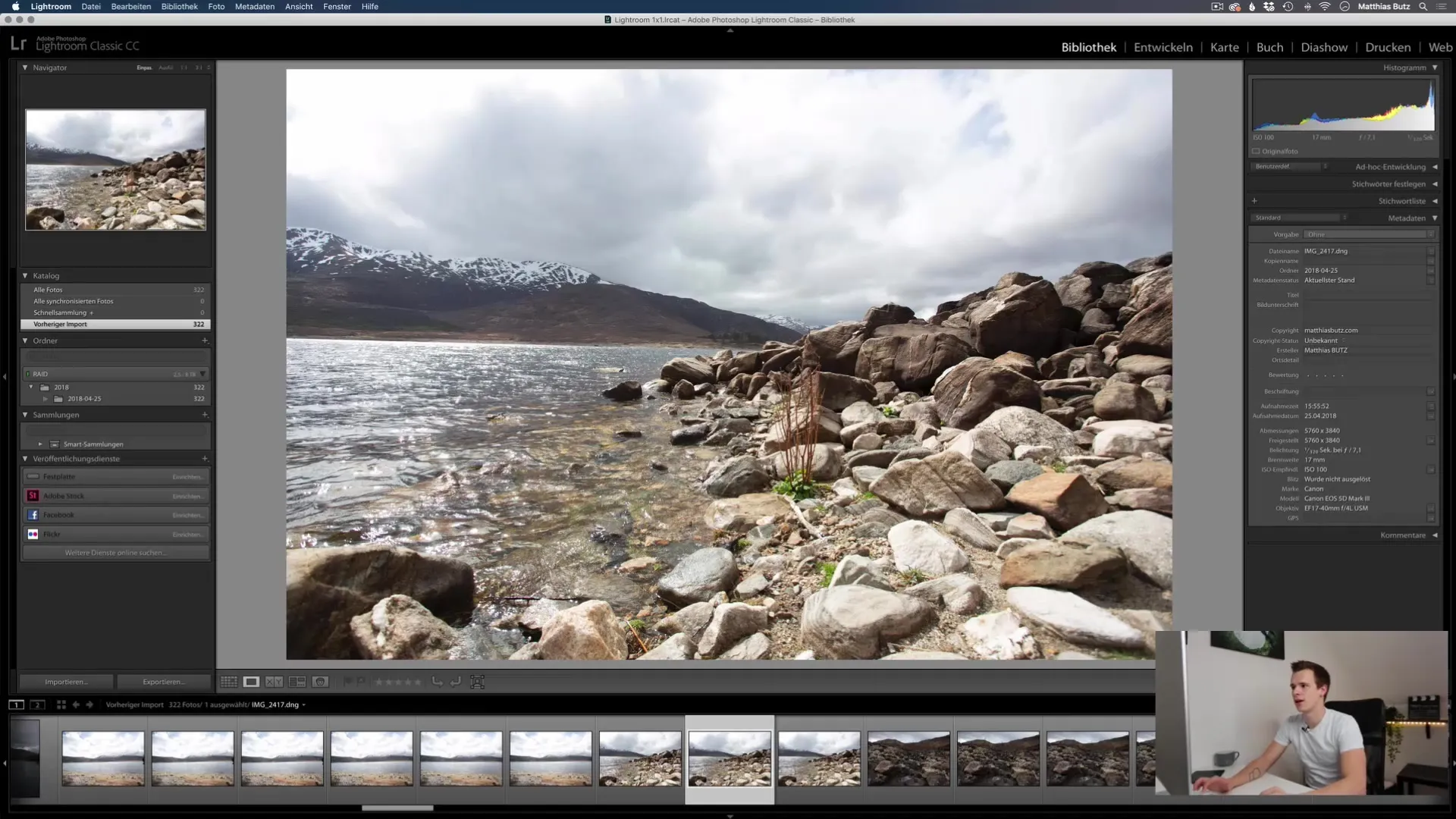
6. Izveidojiet individuālus priekšskatījumus
Tiklīdz sākat rediģēšanu izstrādes modulī, ir svarīgi izveidot pilnas izšķirtspējas viena pret vienu priekšskatījumus. To var izdarīt, izmantojot izvēlnes elementu "Bibliotēka" un pēc tam "Priekšskatījumi". Atlasiet visus attēlus, kuriem vēlaties izveidot šos priekšskatījumus. Tas ievērojami paātrina darbu, jo varat tiem piekļūt tieši bez kavēšanās.
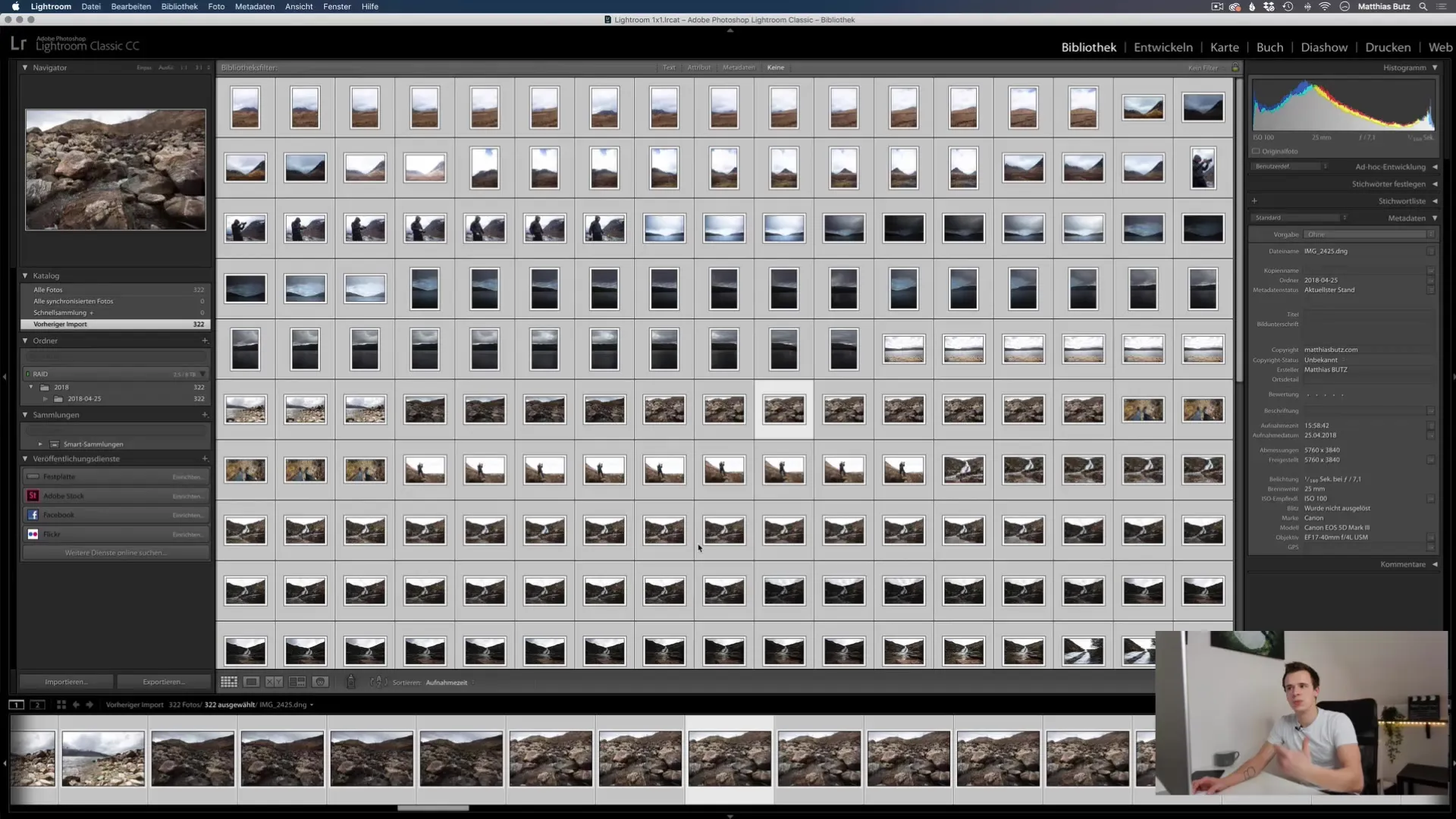
7. Viedo priekšskatījumu izmantošana
Ja bieži strādājat ar ārējiem cietajiem diskiem, apsveriet iespēju izmantot funkciju Smart Preview. Viedie priekšskatījumi ir mazāki faili, kas ļauj veikt rediģēšanu, nepieprasot oriģinālo datu pieejamību. Tas ir īpaši noderīgi, ja strādājat ceļā un jums nav piekļuves oriģinālajiem failiem.
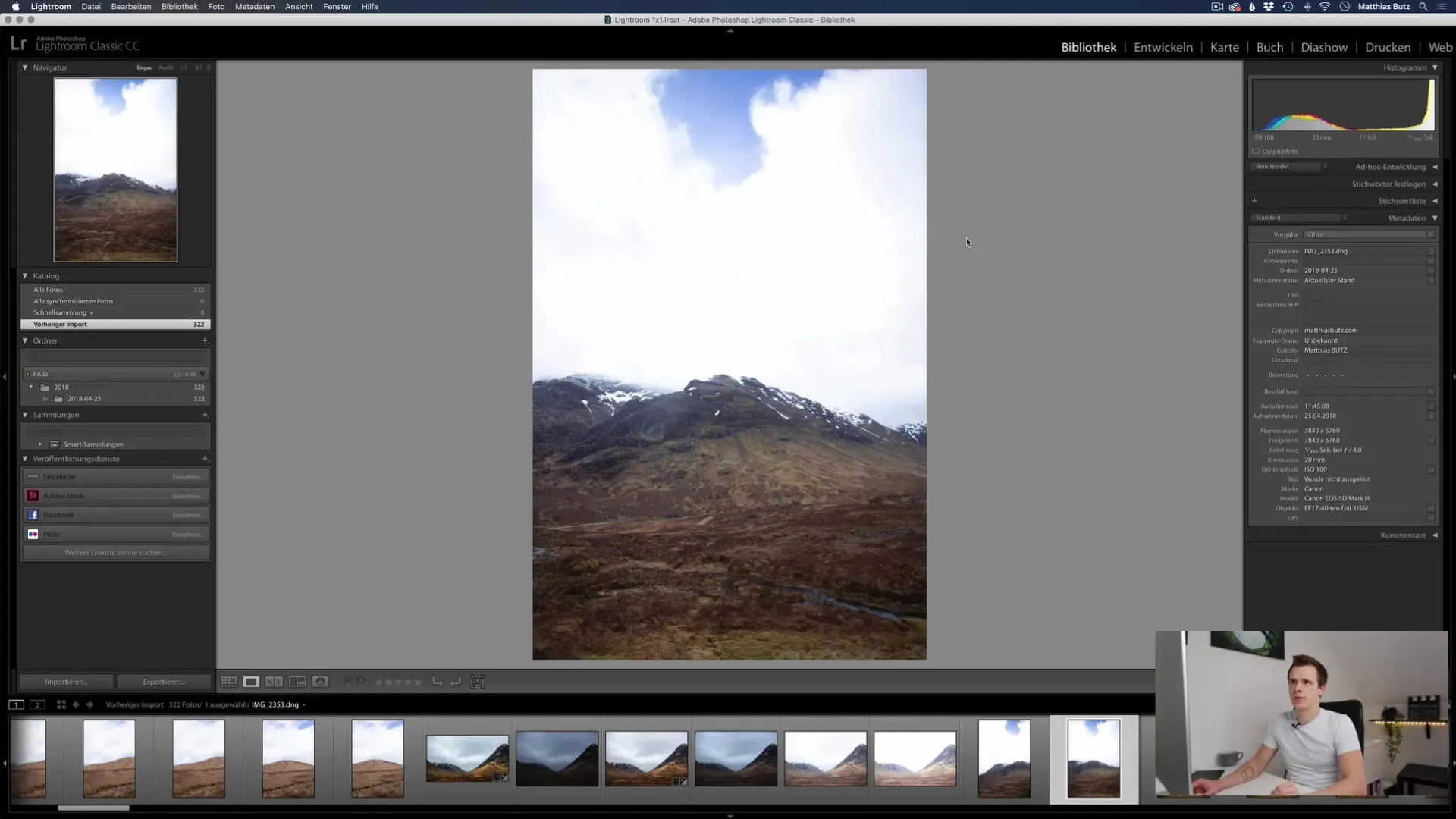
8. rediģēšana bez oriģinālfailiem
Ja izmantojat Smart Previews un atvienojat cieto disku, varat rediģēt attēlus arī tad, ja oriģinālie faili nav pieejami. Tiks parādīts ziņojums, ka oriģinālo failu nav iespējams atrast, taču attēlu joprojām varēsiet rediģēt.
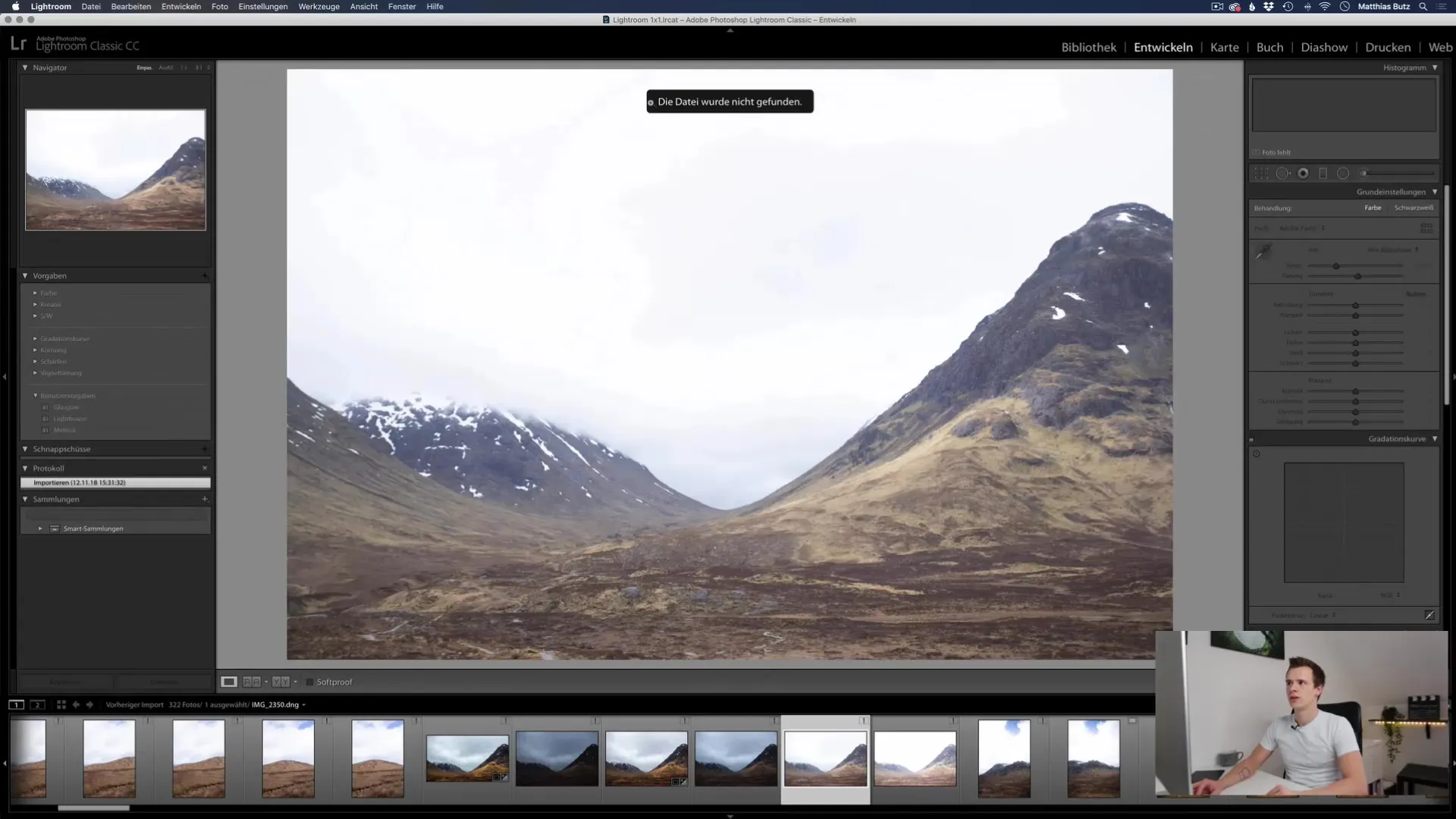
9 Eksportēšana pēc cietā diska atkārtotas pieslēgšanas
Tiklīdz vēlreiz pieslēgsiet cieto disku, oriģinālais fails atkal parādīsies katalogā. Tagad varat eksportēt rediģētos attēlus pilnā izšķirtspējā. Šī ir noderīga stratēģija rediģēšanai, ja bieži strādājat no dažādām vietām.
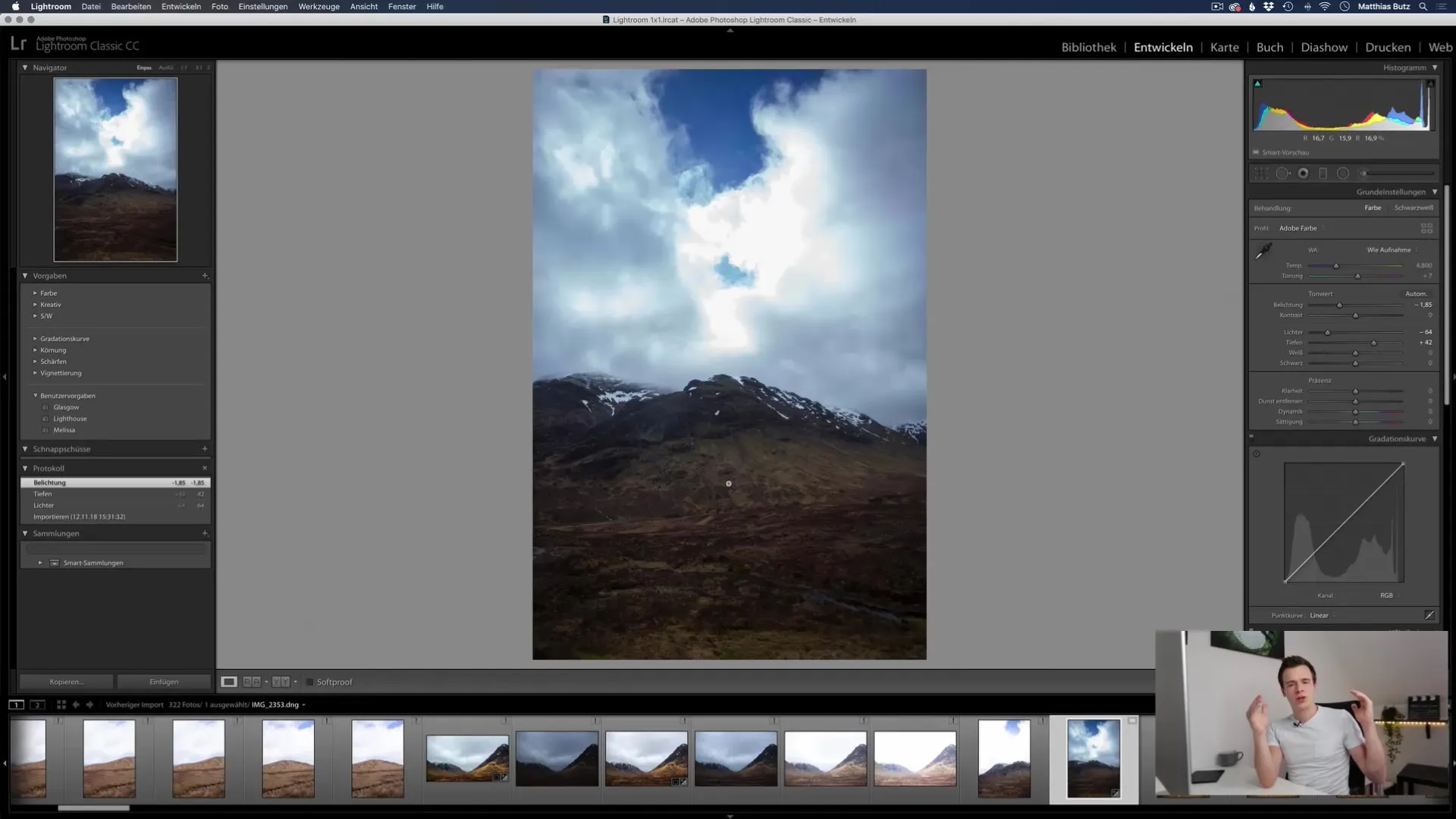
10. Viedo priekšskatījumu pārvaldība
Ir svarīgi efektīvi pārvaldīt viedos priekšskatījumus. Ja tiek izveidots pārāk daudz Smart Previews, tas var aizņemt daudz vietas atmiņā. Vienmēr varat atgriezties un pārvaldīt Smart Previews, izmetot tos, kad tie vairs nav vajadzīgi.
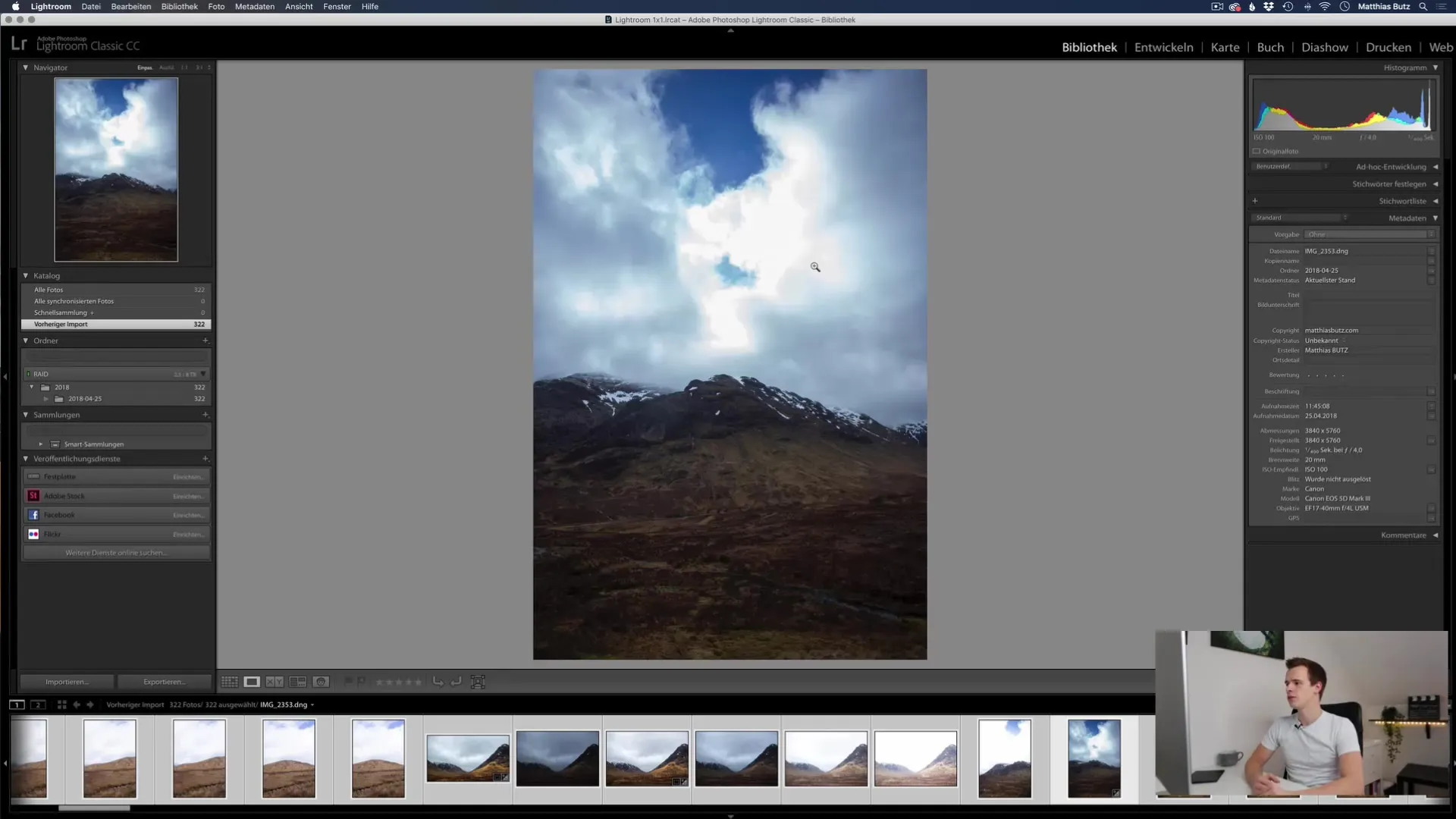
Kopsavilkums
Šajā pamācībā jūs uzzinājāt, cik svarīga ir priekšskatījumu nozīme lietojumprogrammā Lightroom Classic CC un kā tos efektīvi izmantot. Tagad jūs zināt, kā izveidot, pārvaldīt un optimizēt standarta priekšskatījumus, individuālos priekšskatījumus un viedos priekšskatījumus. Regulāri sekojot līdzi saviem priekšskatījumiem, jūs varat ievērojami palielināt Lightroom veiktspēju un efektīvi izmantot atmiņas ietilpību.
Biežāk uzdotie jautājumi
Cik bieži jāizmet priekšskatījumi?Lai taupītu glabāšanas vietu, ieteicams izmet priekšskatījumus ik pēc dažām nedēļām vai pēc projekta pabeigšanas.
Kādas ir viedo priekšskatījumu priekšrocības?Viedie priekšskati ļauj rediģēt attēlus pat tad, ja oriģinālie faili nav pieejami, un ietaupīt glabāšanas vietu.
Vai es varu manuāli izveidot priekšskatījumus?Jā, varat manuāli izveidot priekšskatījumus atlasītiem attēliem bibliotēkas modulī.


